A VirtualBox egy ingyenes és nyílt forráskódú virtualizációs program, amelyet kifejezetten otthoni és üzleti felhasználásra terveztek. Ez azonban jobban megfelel azoknak az üzleti ügyfeleknek, akik kiváló teljesítményt kínálnak nekik. A VirtualBox támogatja az x86 és x86-64 alapú eszközöket, és számos szolgáltatással rendelkezik, és asztali számítógépekhez és szerverekhez használható, így a felhasználók különböző operációs rendszereket futtathatnak egyetlen állomáson.
Sok felhasználó azonban hibát jelentett a szoftver megnyitása közben, ez nem indul el. Például, amikor megpróbálják megnyitni a szoftvert, az nem indul el, és hibaüzenetet jelenít meg:Nem sikerült megszerezni a VirtualBox COM objektumot. Az alkalmazás leálle ”. Úgy tűnik, még az eltávolítás és az újratelepítés után sem segít. Van azonban rá megoldás, és ez nagyon egyszerű. Tudjuk meg a javítást.
Megoldás: A File Explorer segítségével
*Jegyzet - Győződjön meg róla, hogy először eltávolította a VirtualBox szoftver.
1. lépés: megnyomni a
Windows billentyű + E hogy kinyissa a Fájlkezelő. Most kattintson a gombra Ez a PC a bal oldalon, és kattintson duplán a C Hajtás a meghajtón.
2. lépés: Most lépésről lépésre navigáljon az alábbi helyre:
C: \ Users \ Your_User_Name
Kattintson duplán a Felhasználók elemre.
Kattintson duplán a felhasználó nevére. Esetünkben az madhu itt.

3. lépés: Most keressen két mappát, .VirtualBox és .Virtualbox.sav. Jelölje ki mindkét mappát, kattintson a jobb gombbal és kattintson a gombra Töröl a mappák eltávolításához.
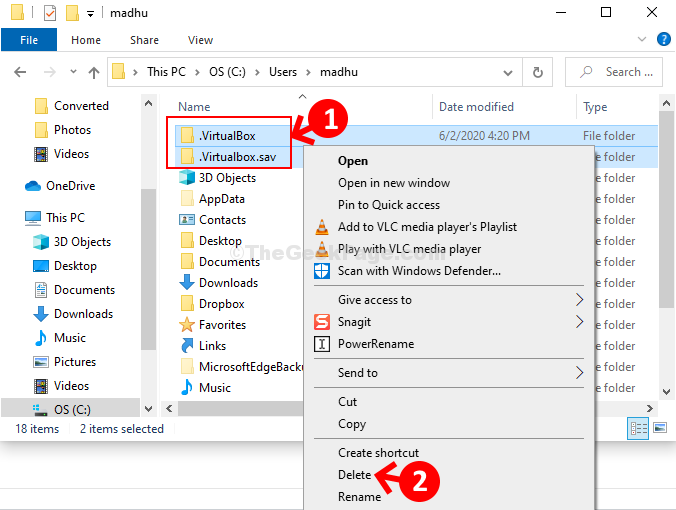
Ez minden. Most indítsa újra számítógépét, és telepítse újra a VirtualBox szoftvert. Most simán megnyílik.

